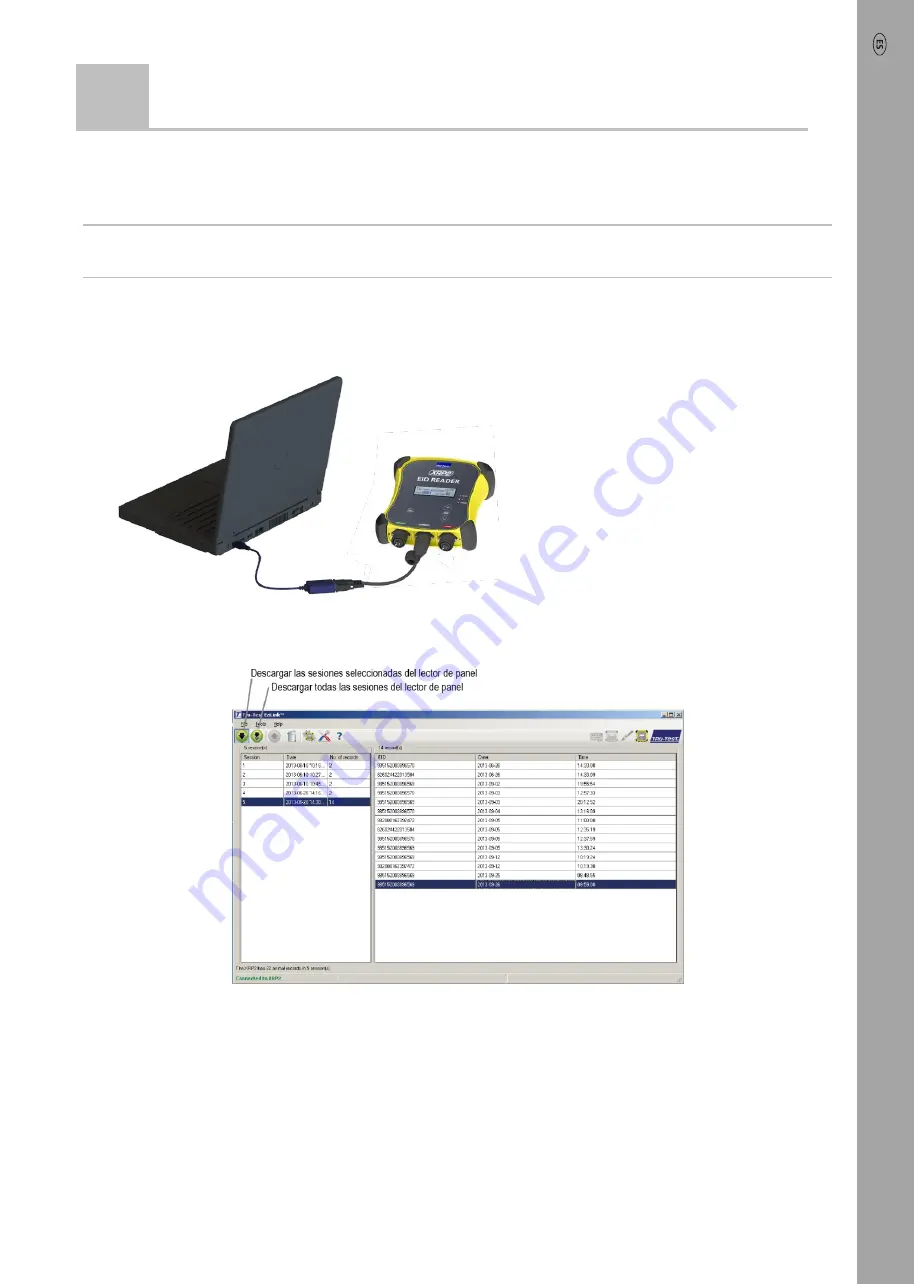
Gu
ía
de inicio
rápido d
el lect
or d
e panel XR
P2 y
la a
nten
a
13
8
Transferencia de información desde el lector de panel
La entrada y salida de información del lector de panel es posible mediante la conexión a una computadora Windows
®
o un
teléfono inteligente Android
™
.
Transferencia de sesiones del lector de panel a una computadora mediante EziLink
™
Nota:
NO conecte el lector de panel a la computadora sin haber instalado previamente el software EziLink suministrado en
el CD.
Para transferir información del lector de panel a una computadora, primero debe instalar EziLink en la computadora. Las
instrucciones de instalación vienen junto con el CD EziLink.
1
Conecte el lector de panel a una computadora mediante el cable serial del lector de panel y el cable adaptador serial a
USB.
2
Lance la aplicación EziLink.
3
Espere hasta que el lector de panel se conecte a la computadora (esto puede tardar hasta un minuto).
4
Haga clic en una de las opciones del menú:
Transferencia de sesiones del lector de panel mediante un teléfono inteligente Android
™
A fin de poder usar un teléfono inteligente para transferir sesiones, primero debe instalar la aplicación Data Link de Tru-Test
en su teléfono inteligente. Esta aplicación gratuita puede descargarse desde Google Play
™
Store.
La conectividad inalámbrica
Bluetooth
®
del lector de panel debe ajustarse en “Manual” para poder conectarlo a un
teléfono inteligente. Véase
Sección 9: Modificación de los ajustes del lector de panel
.
Las instrucciones sobre cómo usar la aplicación Data Link de Tru-Test están disponibles en la página web de Tru-Test:
www.tru-test.com.
Summary of Contents for XRP2
Page 7: ...XRP2 Panel Reader and Antenna Quickstart Guide 7 10 Troubleshooting...
Page 15: ...Gu a de inicio r pido del lector de panel XRP2 y la antena 15 10 Resoluci n de problemas...
Page 23: ...Manual b sico do leitor de painel XRP2 com antena 23 10 Solu o de falhas...
Page 39: ...XRP2 Panel Reader und Antenne Schnellstartanleitung 39 10 Probleml sung...














































